Viestien poistaminen Google Hangoutsissa (työpöytä ja puhelimet)
Android Vinkkejä Ja Vihjeitä / / August 04, 2021
Mukautettu ROM | SyanogeeniMod Android-sovellukset | Laiteohjelmistopäivitys | MiUi | Kaikki varastot ROM | Lineage OS |
Mainokset
Google Hangouts on siisti pieni tapa olla yhteydessä yritystiimiin tai ystäviin. Yleensä postilaatikko täyttyy kaikenlaisilla keskusteluilla. Pidän aina mieluummin hangouts-postilaatikkoni puhtaana. Liian monien viestiketjujen ansiosta se näyttää epäammattimaiselta. Lisäksi on erittäin ärsyttävää vierittää paljon niin monien viestien kanssa. Joten yritän aina poistaa viestejäni Google Hangoutsista, ellei se ole tärkeä viesti. Tässä oppaassa jaan saman kanssasi viestien poistaminen Hangoutsista.
Voit poistaa vain Google Hangouts -viestin, jonka olet tehnyt yksi kerrallaan. Tämä tarkoittaa, että et voi poistaa Hangouts-ryhmässä käymiäsi keskusteluja. Voit lopettaa ryhmäkeskustelut vain lopettaaksesi uusien viestien vastaanottamisen. Tarkistetaan nämä tarkemmin.
Poista viestejä Google Hangoutsissa
Tarkastellaan ensin, miten Hangouts-keskustelut poistetaan tietokoneelta.
- Kirjoita selaimellesi seuraava URL: hangouts.google.com
- Sitten näet kaikki luettelot keskusteluista, joita olet käynyt eri ihmisten kanssa.
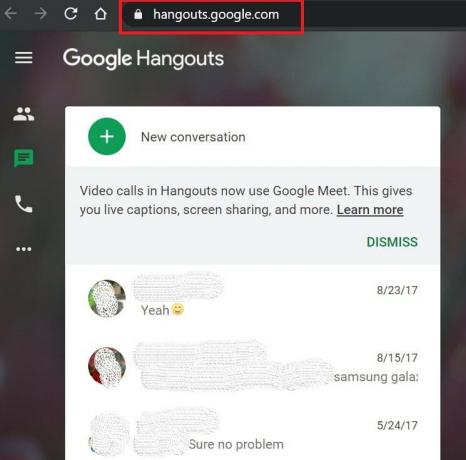
- Valitse keskustelu, jonka haluat poistaa, ja avaa se.
- Sitten chat avautuu näytön oikealla puolella
- Näet a rataskuvake mikä on asetukset. Klikkaa sitä
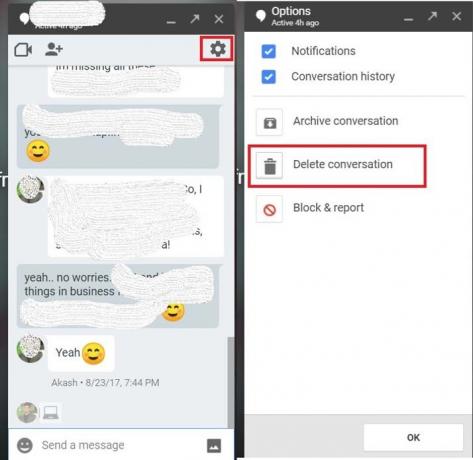
- Napsauta sitten näkyviin tulevasta valikosta Poista keskustelu.
Keskustelujen poistaminen älypuhelimesta
Voit myös poistaa keskusteluja ja viestejä älypuhelimista. Sinulla on oltava Google Hangouts -sovellus asennettuna mobiililaitteisiisi näiden vaiheiden suorittamiseksi.
Mainokset
- Käynnistä Hangouts-sovellus
- Sitten valitse viestiketju jonka haluat poistaa
- Koko keskustelu avautuu nyt
- napauta oikeassa yläkulmassa pystysuora 3-pistepainike
- Napauta näkyviin tulevassa pienessä valikossa Vaihtoehdot
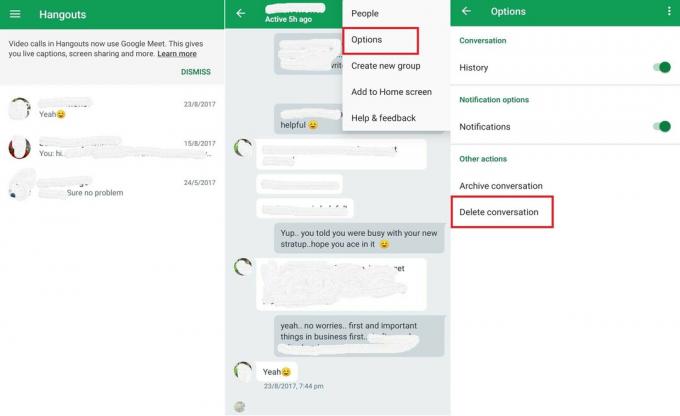
- Napauta seuraavalla näytöllä Poista keskustelu
Tämä on yksinkertaisin tapa poistaa Google Hangouts -viestit tietokoneellasi ja älypuhelimillasi. Jos haluat mieluummin puhtaan postilaatikon, käytä tätä informatiivista opasta hyvin.
Lue seuraava,
- Kuinka tunnistaa heikot salasanat Google Chromen avulla
- Vaihda vaaralliset salasanat Google-tililläsi
- Spotify Desktop -sovellus on hidas: kuinka korjata
- Mikä on YouTube-virhe 410: kuinka korjaan tämän



